

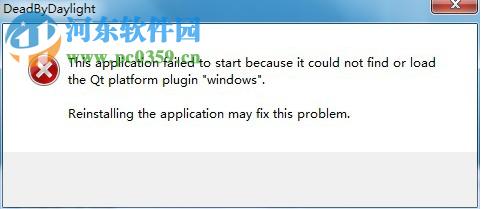
|
软件是一系列按照特定顺序组织的计算机数据和指令的集合。一般来讲软件被划分为编程语言、系统软件、应用软件和介于这两者之间的中间件。硬件是“计算机硬件”的简称。与“软件”相对,电子计算机系统中所有实体部件和设备的统称。 解决电脑中丢失Qt5core.dll的方法时间:2017-09-04 17:20作者:Blank来源:本站整理人气:3537我要评论(0) Qt5core.dll这个程序即使大家没有遇到过,但是看见它的后缀名应该都猜到它的作用了吧?这是系统中用来运行软件和游戏的程序之一,缺少了它就不能正常打开电脑软件了!有不少的用户都曾经发现电脑中的这个程序丢失了,遇到这样的情况其实很好解决,这要提前在网络上将它下载下来,随后再重新导入到电脑系统中即可!方法说起来很简单,操作起来还是有一定难度的,一起来看看小编的操作方法吧!
方法步骤:1.首先在浏览器中下载缺少的组件!
2、下载成功之后打开保存的文件夹,将这个文件进行复制!
3、若你的电脑时32位的系统,那么依次打开以下的文件夹:C:\Windows\System32。打开之后将刚刚复制的文件粘贴进去!
4、若是64位则需要粘贴到C:\Windows\SysWOW64文件夹中!
PS:不知道电脑位数的朋友可以使用鼠标右键单击桌面上的计算机图标,在属性界面中就能进行查看了! 5、接着同时按下键盘上的;win+r调出系统中的运行界面,随后在输入框中输入命令:regsvr32 Qt5Core.dll,使用回车键即可!
6、此时若是系统出现DeadByDaylight:This application failed to start ......的提示,详情如下图所示!
7、那么说明是这个游戏或是软件出现了故障,我们可以通过卸载之后重新安装的方法来解决!卸载的时候一定要卸载干净,否则第二次安装就容易失败了!我们可以在控制面板中找到系统,然后在系统中单击打开高级设置,随后我们就能够在高级按钮下的环境变量中找到它的位置了!
8、打开环境变量之后对它的path进行修改,修改成这个软件安装的位置即可!
通过这些操作就能解决电脑中丢失失Qt5core.dll文件的方法了,解决文件丢失的方法是很简单的,下载之后直接移动到符合位数的文件夹中即可。若是出现后面的提示则较为麻烦,我们还需要将它的环境变量进行修改!以上就是全部的操作步骤了,若是你有任何不清楚的地方都可以在下方留言询问小编喔! 硬件是实在的,有模有样的。软件是程序性的。是一系列的指令。有了软件,硬件才会实现更丰富的功能。 |
温馨提示:喜欢本站的话,请收藏一下本站!